Один из наиболее распространенных вопросов пользователей Windows 10 связан с настройкой звукового устройства. Не всегда компьютер «из коробки» настроен оптимально, и у пользователя возникают трудности в проигрывании звука или в работе с микрофоном. В данной статье мы рассмотрим пошаговую инструкцию по настройке звукового устройства в Windows 10.
Первым шагом необходимо открыть панель управления звуком. Для этого щелкните правой кнопкой мыши на значок динамика в системном трее и выберите «Звуки». Откроется окно со вкладкой «Воспроизведение», где отображаются все доступные звуковые устройства в системе.
Вторым шагом следует выбрать нужное звуковое устройство из списка и установить его по умолчанию. Для этого щелкните по нему правой кнопкой мыши и выберите «Установить по умолчанию». Таким образом, вы можете выбрать динамики, наушники или другое аудиоустройство, которым будет проигрываться звук.
Третьим шагом можно произвести дополнительные настройки звукового устройства. Для этого необходимо нажать на кнопку «Свойства» и откроется окно с вкладками «Общие», «Уровни», «Эффекты» и «Дополнительно». В каждой вкладке вы сможете изменять различные параметры звукового устройства, например, уровень громкости, снижать уровень шумов или применять звуковые эффекты.
Регулировка уровня громкости
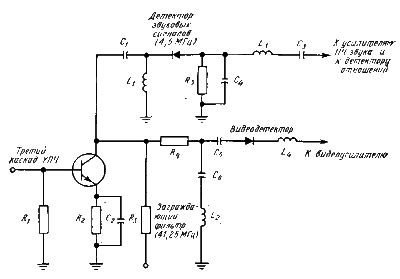
В Windows 10 пользователи имеют возможность легко регулировать уровень громкости звукового устройства в соответствии с их предпочтениями и требованиями. Вот некоторые способы, которые помогут вам настроить уровень громкости:
- Использование громкости в панели задач: Щелкните правой кнопкой мыши на значке громкости в панели задач, чтобы открыть контекстное меню и выбрать пункт "Открыть громкость". Затем можно регулировать общий уровень громкости с помощью ползунка.
- Настройка громкости в настройках Windows: Перейдите в раздел Настройки > Система > Звук, чтобы открыть окно настроек звука. Здесь вы можете регулировать общий уровень громкости, а также уровни громкости для отдельных приложений.
- Использование клавиш громкости на клавиатуре: Многие клавиатуры имеют кнопки громкости, которые позволяют быстро регулировать уровень звука. Обычно они расположены неподалеку от функциональных клавиш.
- Использование специальных программ: Существуют различные программы третьих сторон, которые позволяют настроить громкость более подробно. Они могут предлагать дополнительные функции, такие как управление громкостью для конкретных устройств или автоматическое выравнивание громкости между различными приложениями.
Независимо от того, какой способ вы выберете, регулировка уровня громкости в Windows 10 представляется достаточно простой задачей. Это позволяет настроить звук так, чтобы он был идеально подходил для ваших потребностей при просмотре видео, прослушивании музыки или выполнении других задач.
Выбор звукового устройства
В операционной системе Windows 10 можно выбрать различные звуковые устройства, которые будут использоваться для воспроизведения звука. Это позволяет настроить звук в соответствии с вашими предпочтениями и особенностями используемого оборудования.
Для выбора звукового устройства необходимо выполнить следующие шаги:
- Нажмите правой кнопкой мыши на значке громкости в системном лотке (область рядом с часами в правом нижнем углу экрана).
- Выберите пункт "Звуковые настройки".
- Откроется окно "Звук". В разделе "Воспроизводимые устройства" будут перечислены все доступные звуковые устройства.
- Выберите желаемое устройство и щелкните на нем правой кнопкой мыши.
- В появившемся контекстном меню выберите пункт "Сделать устройством по умолчанию".
После выбора звукового устройства оно будет использоваться для воспроизведения звука по умолчанию. Вы также можете настроить параметры звука для каждого устройства, щелкнув на нем правой кнопкой мыши и выбрав пункт "Свойства". В открывшемся окне вы сможете регулировать громкость, выбирать звуковые эффекты и настраивать другие параметры воспроизведения звука.
Выбор звукового устройства в Windows 10 позволяет создать комфортное и качественное звучание на вашем компьютере. Настройте звуковые устройства по своему усмотрению и наслаждайтесь превосходным звуком при прослушивании музыки, просмотре видео и проведении аудиовызовов.
Проверка наличия драйверов
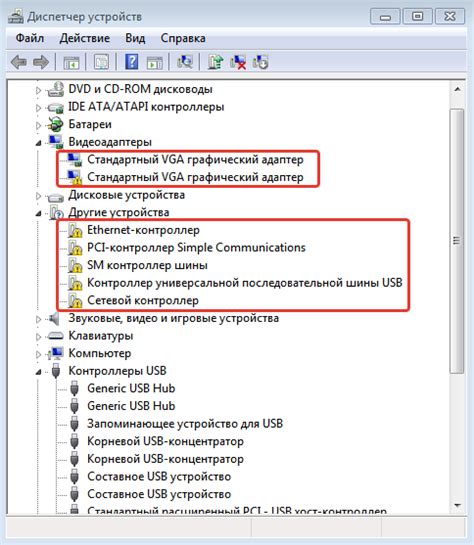
Перед началом настройки звукового устройства в Windows 10 необходимо убедиться, что у вас установлены необходимые драйверы. Драйверы — это программное обеспечение, которое позволяет операционной системе взаимодействовать с аппаратными устройствами, включая звуковую карту или внешние аудиоустройства.
Для проверки наличия драйверов следуйте следующим шагам:
- Откройте "Диспетчер устройств". Для этого нажмите правой кнопкой мыши на кнопку "Пуск" в левом нижнем углу экрана и выберите в контекстном меню пункт "Диспетчер устройств".
- Разверните раздел "Звук, видео и игры". Найдите раздел "Звук, видео и игры" в списке устройств и щелкните по нему, чтобы развернуть его и отобразить список подключенных аудиоустройств.
- Проверьте наличие драйверов. В списке устройств вы увидите звуковые карты и другие аудиоустройства. Если устройства отображаются без значка с восклицательным знаком или красным крестом, значит драйверы установлены и работают корректно. Если устройства отображаются с такими значками, это означает, что драйверы не установлены или необходимо обновить драйверы.
В случае, если у вас отсутствуют драйверы или устройства отображаются с ошибками, вам нужно будет установить или обновить драйверы для вашего звукового устройства. Для этого обратитесь к производителю вашей звуковой карты или внешнего аудиоустройства и загрузите последние драйверы с их официального сайта.
Установка и обновление драйверов
Драйверы - это программные компоненты, которые обеспечивают взаимодействие между операционной системой и звуковым устройством. Если звук на вашем компьютере не работает правильно или отсутствует, возможно, вам потребуется установить или обновить драйверы звуковой карты.
Для установки или обновления драйверов звуковой карты в Windows 10 вы можете воспользоваться несколькими способами. Вот некоторые из них:
- Автоматическое обновление через Центр обновления Windows: Центр обновления Windows может автоматически найти и установить обновления драйверов для вашего звукового устройства. Для этого откройте Центр обновления Windows, щелкнув правой кнопкой мыши по кнопке "Пуск" в левом нижнем углу экрана и выбрав "Центр обновления Windows". Затем выберите пункт "Проверить наличие обновлений" и следуйте инструкциям.
- Поиск драйверов на веб-сайте производителя: Вы также можете посетить веб-сайт производителя вашей звуковой карты и найти там последние версии драйверов. Обычно на сайтах производителей есть раздел "Поддержка" или "Загрузки", где вы можете найти соответствующие драйверы для вашей модели звуковой карты. Следуйте инструкциям на веб-сайте, чтобы скачать и установить драйверы.
- Использование Устройства обновления контроллера звука: В Windows 10 также есть инструмент под названием "Устройство обновления контроллера звука", который позволяет автоматически обновлять драйверы звуковой карты. Чтобы воспользоваться этим инструментом, откройте "Панель управления", выберите "Оборудование и звук", а затем "Устройство обновления контроллера звука". Следуйте инструкциям инструмента для установки или обновления драйверов.
После установки или обновления драйверов перезагрузите компьютер, чтобы изменения вступили в силу. Если после обновления драйверов проблемы со звуком сохраняются, вам может потребоваться обратиться к специалисту или службе поддержки для дополнительной помощи.
Настройка звуковых эффектов
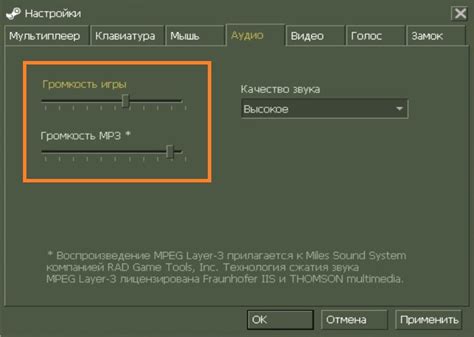
В операционной системе Windows 10 у вас есть возможность изменять звуковые эффекты для достижения оптимального звукового опыта. В этой инструкции представлены шаги для настройки звуковых эффектов.
- Откройте панель управления звуком: нажмите правой кнопкой мыши на значок громкости в правом нижнем углу экрана и выберите "Звуки".
- Выберите воспроизводимое устройство: перейдите на вкладку "Воспроизведение" и выберите устройство, для которого вы хотите настроить звуковые эффекты.
- Откройте свойства устройства: щелкните правой кнопкой мыши на выбранном устройстве и выберите "Свойства".
- Настройте звуковые эффекты: в открывшемся окне "Свойства устройства" перейдите на вкладку "Эффекты". Здесь вы можете включить различные звуковые эффекты, такие как усиление басов, усиление высоких частот и др.
- Настройте параметры эффектов: установите желаемые параметры для каждого звукового эффекта. Вы можете использовать ползунки для регулировки уровня эффектов.
- Примените изменения: после настройки всех звуковых эффектов нажмите кнопку "Применить" и затем "ОК", чтобы сохранить изменения.
Теперь вы можете наслаждаться оптимальным звуковым опытом с настроенными звуковыми эффектами в Windows 10.
Работа с микрофоном
Микрофон в Windows 10 является важным устройством для записи звука или проведения голосовых вызовов через интернет. Чтобы работать с микрофоном, следует выполнить несколько простых шагов.
1. Подключите микрофон к компьютеру. Обычно микрофоны имеют штекер 3,5 мм, который следует вставить в соответствующий разъем на компьютере или ноутбуке.
2. Далее откройте панель управления звуком в Windows 10. Для этого нажмите правой кнопкой мыши на значок колонки в правом нижнем углу экрана и выберите "Звуки".
3. В открывшемся окне перейдите на вкладку "Запись". Если микрофон правильно подключен, он будет отображаться в списке доступных устройств записи.
4. Выделите микрофон и нажмите кнопку "Свойства". Здесь вы можете настроить уровень громкости микрофона, установить шумоподавление или эффект эха, а также включить функцию подавления обратной связи.
5. После настройки параметров микрофона нажмите "ОК", чтобы сохранить изменения.
6. Теперь ваш микрофон готов к использованию. При необходимости проверьте его работоспособность, выполнив тестовую запись или проведя голосовой вызов через приложение или сервис.
Тестирование звукового устройства

После настройки звукового устройства в Windows 10 необходимо выполнить тестирование, чтобы убедиться, что все работает корректно. Во время тестирования можно проверить как воспроизведение звука, так и работу микрофона, если такое устройство используется.
Для тестирования звукового устройства в Windows 10 можно воспользоваться встроенным инструментом - Панелью управления звуком. Чтобы её открыть, необходимо нажать правой кнопкой мыши на значок динамика в системном трее и выбрать пункт "Звуки".
В открывшемся окне Панели управления звуком нужно перейти на вкладку "Воспроизведение" и выбрать звуковое устройство, которое нужно протестировать. Затем нужно нажать на кнопку "Свойства" и перейти на вкладку "Эталоны".
На вкладке "Эталоны" можно выбрать звуковой файл, который будет использоваться в качестве тестового. Например, можно выбрать звук "Тест", который будет воспроизводиться при нажатии кнопки "Воспроизвести" для проверки звука.
Для тестирования работы микрофона необходимо перейти на вкладку "Запись" в Панели управления звуком. Затем нужно выбрать микрофон, который нужно протестировать, нажать на кнопку "Свойства" и перейти на вкладку "Уровни". Здесь можно проверить уровень громкости и включить функцию "Тестирование микрофона", чтобы услышать как звучит записываемый звук.
Вопрос-ответ
Как настроить громкость воспроизведения звука?
Для изменения громкости воспроизведения звука в Windows 10 можно использовать несколько способов. Во-первых, можно воспользоваться регулятором громкости, который находится в нижней части экрана. Просто щелкните на значке динамика и переместите ползунок громкости в нужное положение. Во-вторых, можно открыть панель управления звуком, нажав правой кнопкой мыши на значке динамика и выбрав "Звуковые параметры". В открывшемся окне выберите вкладку "Воспроизведение" и откройте свойства нужного устройства. Во вкладке "Уровни" вы можете изменить громкость прямоугольными ползунками. И еще один способ - использовать горячие клавиши. Например, комбинация клавиш "Fn" + "F11" может уменьшить звук, а "Fn" + "F12" - увеличить.
Можно ли настроить звуковое устройство для конкретной программы?
Да, в Windows 10 есть возможность настроить звуковое устройство для конкретной программы. Для этого нужно открыть панель управления звуком, нажав правой кнопкой мыши на значке динамика и выбрав "Звуковые параметры". В открывшемся окне выберите вкладку "Воспроизведение" и откройте свойства нужного устройства. Во вкладке "Применение" у вас будет возможность выбрать, для каких программ будет использоваться данное устройство. Необходимо установить флажок напротив нужной программы и нажать "ОК". Теперь звук будет воспроизводиться только через выбранное устройство при работе с этой программой.
Как настроить звук для вывода на несколько устройств одновременно?
Для настройки звука для вывода на несколько устройств одновременно в Windows 10 нужно открыть панель управления звуком, нажав правой кнопкой мыши на значке динамика и выбрав "Звуковые параметры". В открывшемся окне выберите вкладку "Воспроизведение" и откройте свойства нужного устройства. Во вкладке "Дополнительно" у вас будет возможность выбрать устройства, через которые будет воспроизводиться звук. Необходимо установить флажки напротив нужных устройств и нажать "ОК". Теперь звук будет одновременно выводиться на выбранные устройства.
Почему компьютер не распознает подключенные аудиоустройства?
Если ваш компьютер не распознает подключенные аудиоустройства, возможно, проблема в драйверах. Сначала проверьте, что аудиоустройство правильно подключено к компьютеру и включено. Затем проверьте, что драйвера для этого устройства установлены и актуальны. Для этого откройте Диспетчер устройств, найдите свое аудиоустройство в разделе "Звук, видео и игры", щелкните правой кнопкой мыши и выберите "Обновить драйвер". Если обновления драйвера нет, попробуйте удалить устройство и повторно подключить его к компьютеру. Также возможно, что проблема связана с конфликтом драйверов. В этом случае, удалите все аудиоустройства из раздела "Звук, видео и игры" в Диспетчере устройств и перезагрузите компьютер. После перезагрузки Windows 10 сама найдет и установит необходимые драйверы.
Как настроить звук для конкретного пользователя?
Для настройки звука для конкретного пользователя в Windows 10 нужно открыть панель управления и выбрать "Учетные записи". В открывшемся окне выберите нужного пользователя и нажмите "Изменить параметры учетной записи". Затем нажмите "Изменить параметры пользователя" и откройте вкладку "Звук". Здесь вы сможете настроить звуковые параметры для данного пользователя. Например, можно изменить системные звуки, выбрав другие звуковые схемы, а также настроить громкость воспроизведения звука и другие параметры.




